Wie gut kennen Sie die Hauptmenüs in Adobe Premiere Pro?
Wann haben Sie das letzte Mal einen Rundgang durch das Hauptmenü von Premiere Pro gemacht? Ich würde wetten, dass Sie sich bei der Arbeit mit Premiere ziemlich gut auskennen.
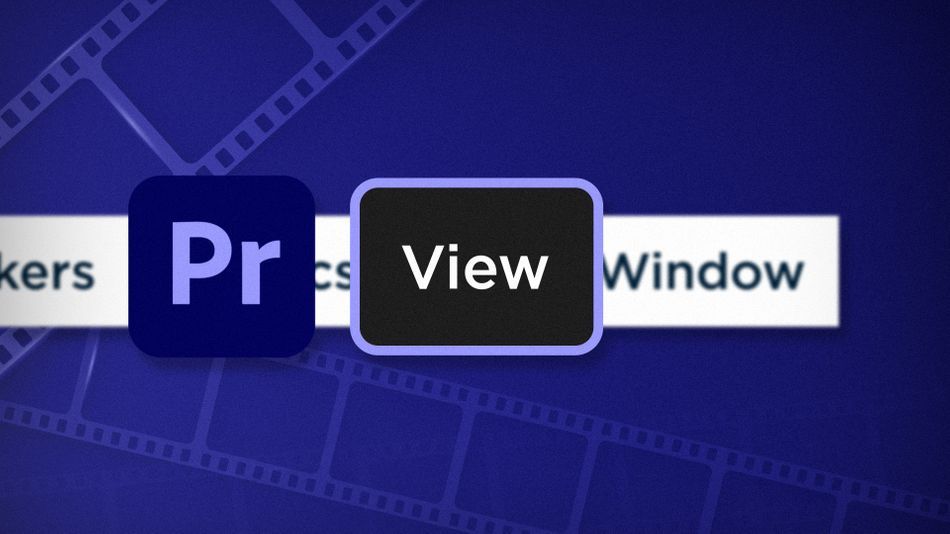
Hier ist Chris Salters von Better Editor. Sie könnten denken Sie wissen schon viel über Adobes Bearbeitungsanwendung, aber ich wette, es gibt noch ein paar verborgene Schätze, die Ihnen ins Auge stechen. Wir sind auf der Zielgeraden, und jetzt kommt das Menü Ansicht an die Reihe.
Das Menü "Ansicht" bietet einige nette After Effects-Funktionen wie:
- Lineale und Leitfäden
- Optionen zur Entlastung Ihres Computers für eine schnellere Wiedergabe.
Auflösung bei der Wiedergabe in Adobe Premiere Pro

Diese Funktion verhindert, dass Ihr Computer beim Einlesen von 8K-Material in Ohnmacht fällt, da Sie die Auflösung der Vorschaubilder, die Premeire Pro im Programmmonitor anzeigt, herabsetzen können. Niedrigere Auflösungen sind einfacher abzuspielen. Sie sind wahrscheinlich bereits mit dieser Funktion vertraut, da sie über den Programm- und den Quellmonitor aufgerufen werden kann. Wie in After Effects ist sie auch hier eineund Sie können Hotkeys verschiedene Werte zuweisen.
Beim Einstellen der Auflösung der Wiedergabe Das liegt daran, dass die Auflösung der Timeline für Premiere nicht groß genug ist, um eine Reduzierung auf 1/8 oder 1/16 der ursprünglichen Größe zu rechtfertigen. Stellen Sie sich vor, Sie reduzieren 1080p-Filmmaterial auf eine Auflösung von 1/16. Das sind effektiv 120 x 68. Bearbeiten Sie ein Video für Ameisen?
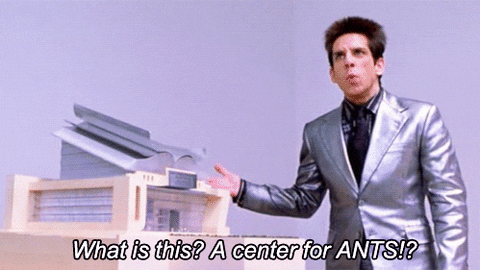
Lineale in Adobe Premiere Pro anzeigen
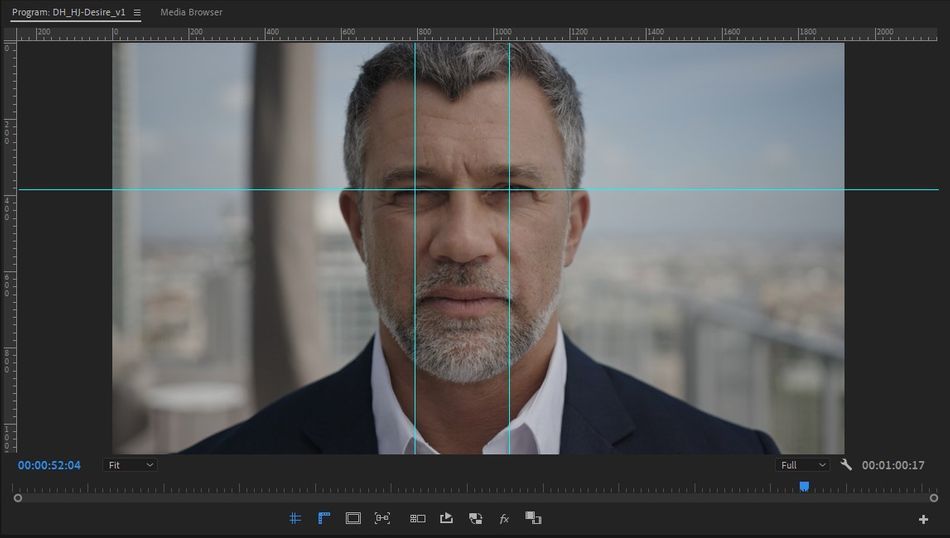
Lineale (und die Hilfslinien, die daraus gezogen werden können) sind nicht nur für After Effects-Benutzer nützlich, sondern auch für Video-Editoren! Wenn Sie die Lineale aktiviert haben, wird beim Ziehen einer horizontalen oder vertikalen Hilfslinie standardmäßig auch die Funktion Leitfäden anzeigen (Ansicht> Leitfäden anzeigen) .
Hilfslinien in Adobe Premiere Pro sperren
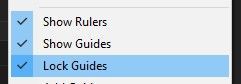
Nachdem Sie die Hilfslinien eingestellt haben, können Sie verhindern, dass Sie sie versehentlich anfassen oder verschieben, indem Sie sie fixieren. Wenn Sie das Layout der Hilfslinien bearbeiten möchten, gehen Sie zurück zum Menü Ansicht und deaktivieren Sie die Option Schloss-Führungen .
Snap im Programmmonitor in Adobe Premiere Pro
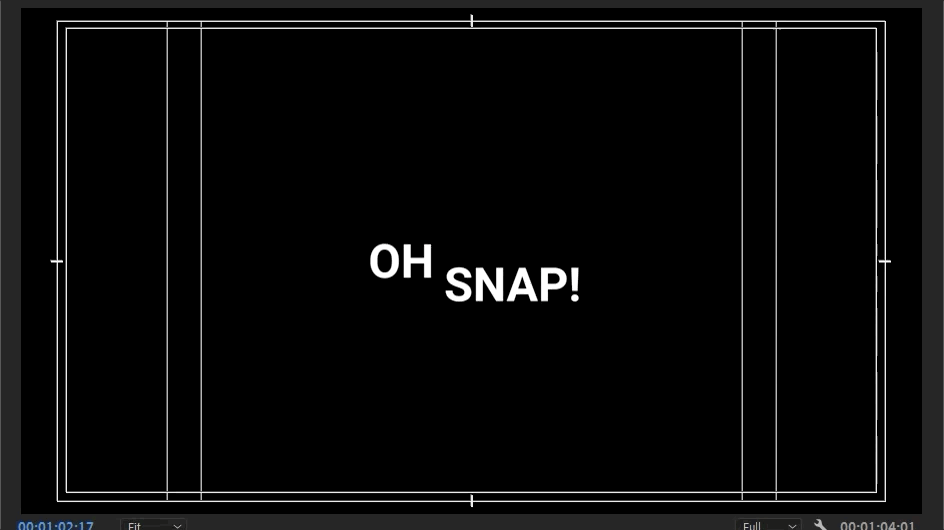
Wenn Sie mit Text oder Grafiken in Adobe Premiere arbeiten, kann die Positionierung im Programmmonitor etwas frustrierend sein - unabhängig von der Größe des Bildschirms, auf dem Sie arbeiten. Das gilt besonders, wenn Sie mit dem Verschieben und Einrasten in After Effects vertraut sind.
Wenn Sie die Funktion "Einrasten" im Programmmonitor aktivieren, können Sie an vordefinierten Richtlinien einrasten, z. B. an den Rändern oder in der Mitte des Bildschirms, sowie an den Rändern von Grafiken im Monitor. Damit Grafiken wie Text oder Formen an den Rändern einrasten können, müssen sie sich auf einer Ebene innerhalb derselben Grafik befinden. Text oder Formen in verschiedenen Grafiken können nicht aneinander einrasten.
Hilfsvorlagen in Adobe Premiere Pro
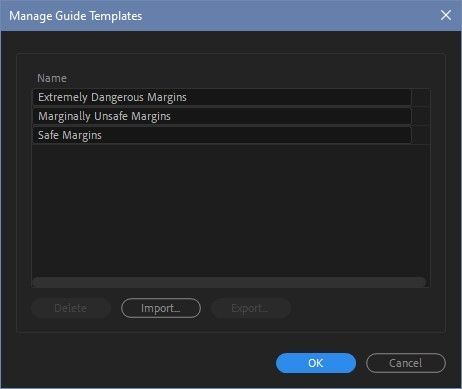
Hilfslinienvorlagen sind nützlich, wenn Sie immer wieder dieselben Hilfslinien einrichten müssen. Premiere wird standardmäßig mit Einstellungen für sichere Ränder ausgeliefert, aber Sie können auch eigene Hilfslinienvorlagen erstellen.
Legen Sie die Hilfslinien nach Bedarf an und gehen Sie dann zu Ansicht> Leitfadenvorlagen> Leitfaden als Vorlage speichern Nennen Sie es und Sie sind bereit.
Diese Vorlagen werden auf der Grundlage der Pixelanzahl gespeichert, auf der sie sich befinden, d. h. eine Hilfslinie in einer Vorlage, die in einer 1920x1080-Sequenz auf 100 Pixel eingestellt ist, wird auch dann auf 100 Pixel angezeigt, wenn diese Vorlage in einer 4K-Sequenz verwendet wird.
Abgerundet werden die Guide-Vorlagen durch Premiere, mit dem Sie Vorlagen einfach verwalten und mit Ihren Freunden teilen können. View> Guide Templates> Manage Guides.
Klicken Sie aus dem Menü "Ansicht" heraus, denn das war's. Es gibt noch einen Menüpunkt, den Sie nicht verpassen sollten, also schauen Sie bald wieder vorbei! Wenn Sie mehr Tipps und Tricks wie diese sehen oder ein intelligenterer, schnellerer und besserer Redakteur werden möchten, dann folgen Sie dem Better Editor Blog und dem YouTube-Kanal.
Was können Sie mit diesen neuen Bearbeitungsfähigkeiten tun?
Wenn Sie Ihre neu gewonnenen Fähigkeiten auf die Straße bringen wollen, empfehlen wir Ihnen, Ihr Demo Reel aufzupolieren. Das Demo Reel ist einer der wichtigsten - und oft frustrierenden - Teile der Karriere eines Motion Designers. Wir glauben so sehr daran, dass wir sogar einen ganzen Kurs darüber zusammengestellt haben: Demo Reel Dash !
Mit Demo Reel Dash lernen Sie, wie Sie Ihre eigene Magie entwickeln und vermarkten, indem Sie Ihre besten Arbeiten ins Rampenlicht rücken. Am Ende des Kurses haben Sie ein brandneues Demo Reel und eine maßgeschneiderte Kampagne, um sich einem Publikum zu präsentieren, das auf Ihre Karriereziele abgestimmt ist.